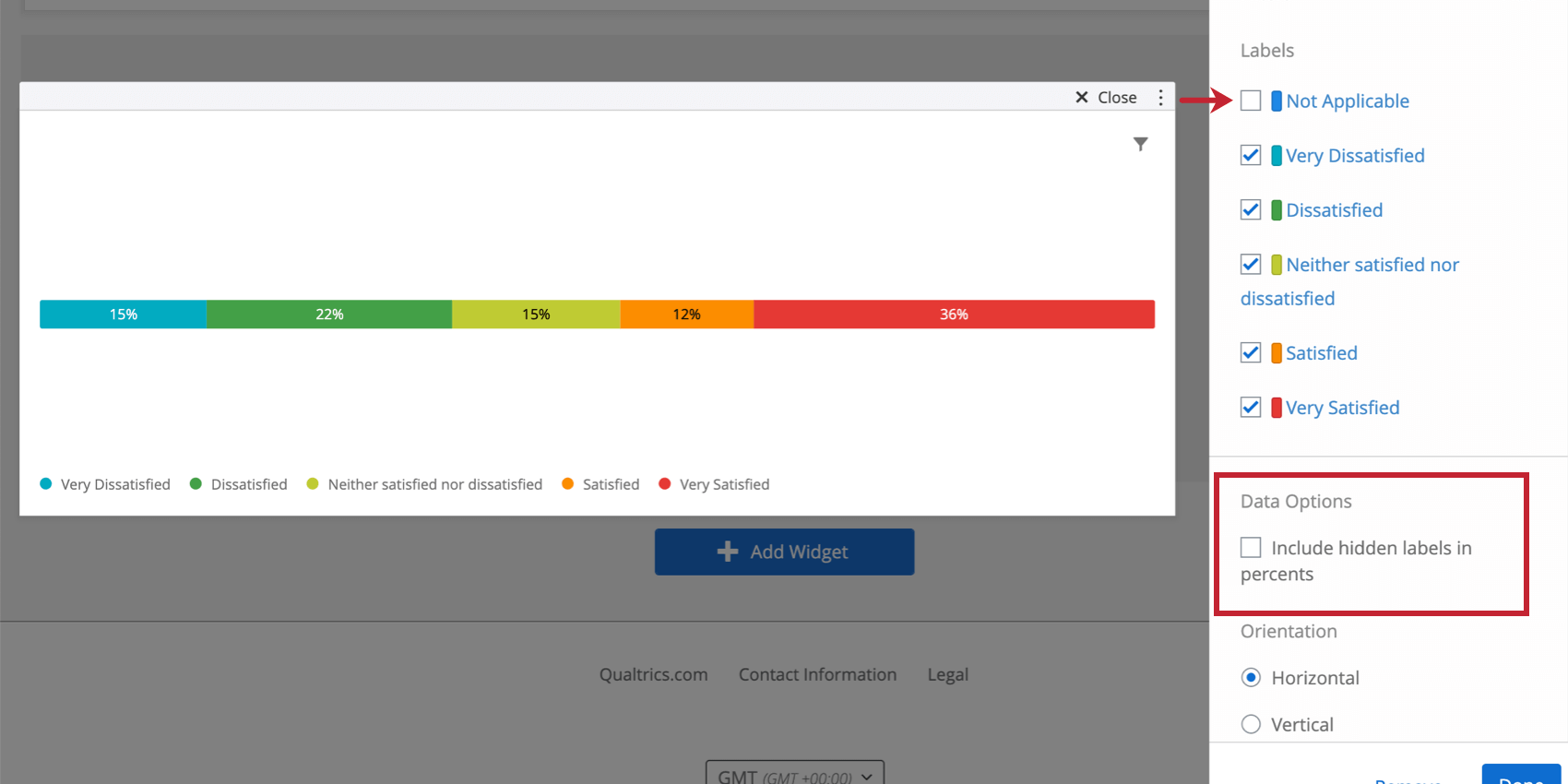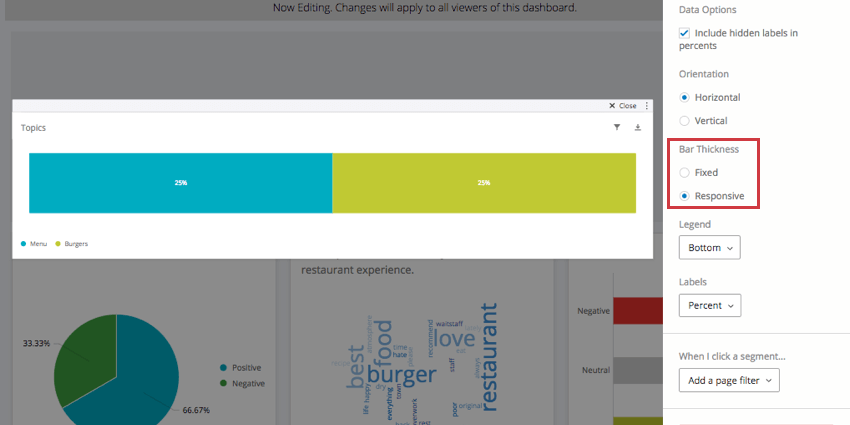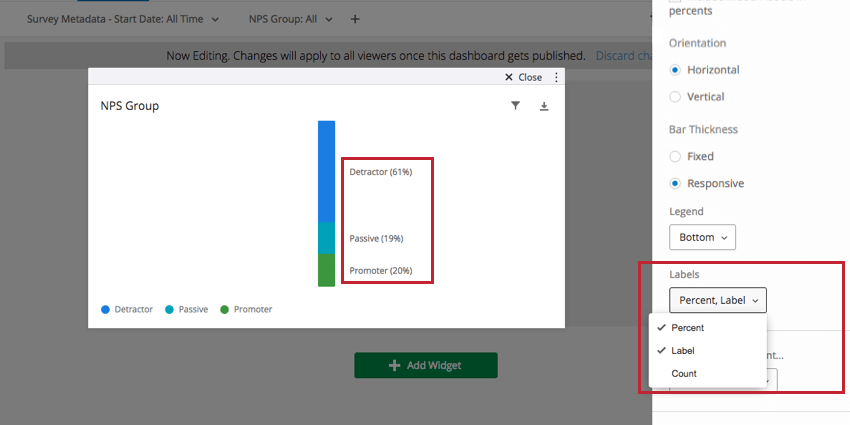Warning: file_put_contents(/var/www/www.qualtrics.com/support-banners/fr.json): Failed to open stream: Permission denied in /var/www/www.qualtrics.com/support/wp-content/themes/qualtrics/page-templates/support-international.php on line 859
Widget de barre de répartition (CX)
Sur cette page:
À propos des widgets de barre de répartition
Le widget de la barre de répartition affiche les données dans une seule barre où chaque point de données est une section proportionnelle de la barre. Ce widget est utile si vous avez des données pour lesquelles vous souhaitez avoir un moyen compact d’examiner la manière dont les réponses sont distribuées sur un ensemble de valeurs.
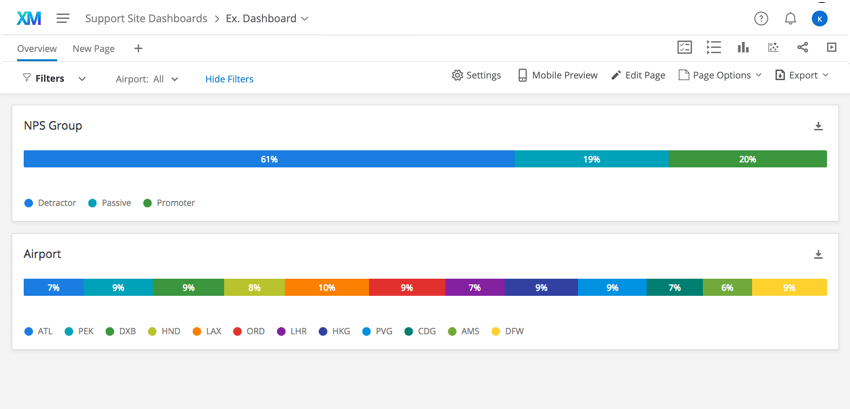
Compatibilité des types de champs
Le widget de barre de répartition est compatible avec les types de champs suivants :
- Ensemble de nombres
- Date
- Ensemble de texte
- Ensemble de texte à plusieurs réponses
- Analyse par tri successif (EN)
- Groupe de mesures (EN)
Seuls les champs avec les types ci-dessus seront disponibles lors de la définition de votre dimension pour une barre de répartition.
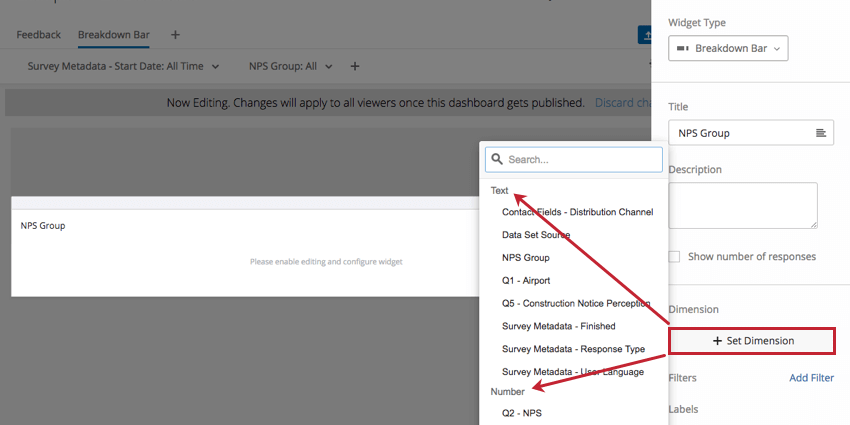
Personnaliser un widget
Pour les paramètres généraux qui s’appliquent à la plupart des widgets, voir Création de widgets (EN). La personnalisation unique au widget de la barre de répartition sera détaillée ci-dessous.
Options de données
Une fois que vous avez ajouté une dimension à votre widget, vous pourrez masquer, renommer et réorganiser les étiquettes sur votre widget. Si vous décidez de masquer certaines étiquettes, vous devrez décider si vous souhaitez inclure ces données lorsque les pourcentages sont calculés sur le widget. Dans le cas contraire, désélectionnez Inclure les étiquettes masquées dans les pourcentages. Si vous gardez cet élément sélectionné et masquez une étiquette, la longueur de la barre de répartition ne s’ajustera pas pour la barre manquante.
Orientation
Il existe deux options pour l’orientation du widget de la barre de répartition : horizontale et verticale. Sélectionner une orientation particulière peut vous aider à positionner le widget par rapport aux autres widgets de votre tableau de bord.
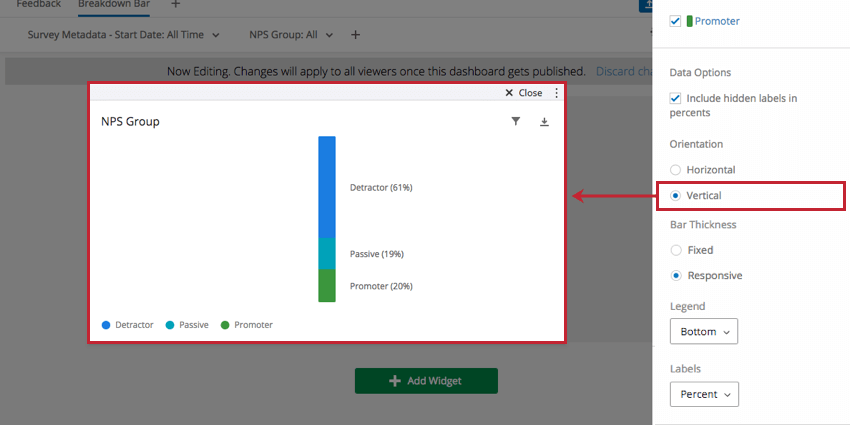
Épaisseur de la barre
Vous pouvez déterminer l’épaisseur de votre graphique à barres. Résultats fixes dans une barre fine. Résultats flexibles dans une barre qui s’épaissit lorsque vous faites glisser et redimensionnez le widget. Les barres horizontales réactives s’épaississent à mesure qu’elles sont agrandies et les barres verticales réactives s’épaississent à mesure qu’elles sont élargies.
Étiquettes
Vous pouvez déterminer quelle quantité d’informations est affichée dans les étiquettes sur les zones colorées du widget de barre de répartition :
- Pourcentage : Affiche le pourcentage de réponses correspondant à un segment particulier de la barre.
- Étiquette : Affiche l’étiquette attribuée à chaque valeur dans la section Étiquettes.
- Nombre : Affiche le nombre de réponses correspondant à un segment particulier de la barre.